Como proteger arquivos importantes de olhares indiscretos
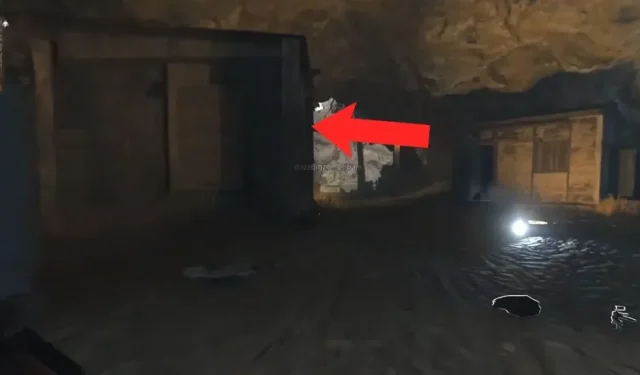
Proteger seus arquivos digitais é absolutamente essencial hoje. Há muitos passos que você pode tomar. Explicação.
Seus arquivos digitais são muito importantes. É importante protegê-los adequadamente. E vai além de apenas proteger seu login com uma senha. Existem muitos outros cuidados que você pode tomar. E é muito fácil.
Ocultar fotos e vídeos
Android e iOS, mais especificamente Google Photos e Apple Photos, permitem ocultar fotos e vídeos que você não quer mostrar para todos ou pelo menos para aqueles que podem ter acesso ao seu dispositivo.
No Google Fotos, pressione e segure uma foto ou vídeo para selecioná-lo, adicione mais, se desejar, e toque em Mover para pasta bloqueada. Se você estiver usando pela primeira vez, o Android solicitará que você desbloqueie seu dispositivo. E assim será toda vez que você quiser acessar esta pasta bloqueada por meio da guia Biblioteca.
No iOS, na guia Biblioteca do Apple Photos, clique em Selecionar, selecione os arquivos e clique nos três pontinhos no canto inferior direito, depois em Ocultar e confirme. Você pode encontrar esses arquivos ocultos acessando Álbuns e, em seguida, Ocultos. Novamente, você precisará desbloquear seu dispositivo para abrir a pasta.
Proteja seus documentos com uma senha
A proteção por senha permite bloquear a abertura de um arquivo. Especialmente útil se você usar dispositivos diferentes com várias pessoas.
O procedimento difere dependendo do software. No Microsoft Word ou Excel para Windows, está em Arquivo, Informações, Proteger Documento e, em seguida, Criptografar com Senha. Existe um recurso idêntico no Pages e Numbers no macOS por meio de Arquivo e Definir Senha.
Criptografar unidades
As unidades USB são muito úteis para mover arquivos. A criptografia permite que você bloqueie os dados nele com uma senha conhecida apenas por você.
Embora o Windows e o macOS tenham opções integradas para isso, eles não são muito intuitivos. Para Windows, você ainda precisa da versão Pro para se divertir. No entanto, você pode usar software de terceiros, como o VeraCrypt .
Depois de instalado no Windows ou macOS, clique em “Criar volume” e criptografe a partição/unidade que não é do sistema. É muito simples.
Defina uma data de expiração para seus links
Os serviços de armazenamento em nuvem são uma opção muito popular para compartilhar arquivos, com arquivos e pastas compartilhados geralmente protegidos por senha. Uma precaução adicional é definir uma data de expiração para o link compartilhado.
Com uma data semanal, se alguém clicar no link em um mês, não terá acesso ao recurso. Muito confortavelmente.
Por exemplo, no Dropbox na web, clique em “Configurações” na caixa de diálogo de compartilhamento para encontrar a opção “Validade”, ative-a e selecione uma data. OneDrive para a web tem esse recurso: selecione um arquivo, clique em “Gerenciar acesso” à direita e selecione um contato, então você pode definir a data de validade.
Cubra suas faixas
Excluir esses arquivos quando eles não são mais necessários é um hábito muito bom. Além disso, certifique-se de que a Lixeira seja esvaziada regularmente. Ou apague-os permanentemente diretamente com Shift+Del no Windows ou Cmd+Option+Del no macOS.
No Windows, você pode definir por quanto tempo os arquivos são mantidos na Lixeira abrindo Configurações e selecionando Sistema, Armazenamento. No macOS, no Finder, selecione Preferências, Opções Avançadas e marque a caixa de seleção Excluir itens da Lixeira após 30 dias.
Para ir ainda mais longe, você pode apagar automaticamente outros arquivos após um determinado período de tempo. Claro, você deve ter cuidado com isso para apagar corretamente os dados que não precisa mais, mas ferramentas como BitRaser File Eraser (Windows e macOS) são muito boas nisso.
Deixe um comentário